Landschapsfotografie is één van de populairste fotografiegenres en met mijn iPhone 8 Plus ga ik er regelmatig op uit om ze te maken. Ik fiets dan tegen zonsondergang of heel vroeg in de morgen tijdens het gouden uur rond op zoek naar mooie composities. In dit blog heb ik 16 tips verzameld voor het fotograferen van landschappen met je iPhone en een aantal van mijn foto’s toegevoegd als voorbeeld.
1. Fotografeer landschappen tijdens het gouden uur
Het uur na zonsopkomst of voor zonsondergang wordt, vanwege het warme gele licht, het gouden uur genoemd. De schaduwen zijn dan langer en geven diepte aan je foto. De kleuren zijn rijker en door het warme licht krijg je sfeervolle landschapsfoto’s. De onderstaande foto van de Krimstermolen is gemaakt toen de zon vlak boven de horizon stond. Door de lange schaduwen van de bomen zijn leidende lijnen ontstaan, die het oog van de kijker de foto in trekken.

2. Locaties vinden
Het is belangrijk dat je de eigen omgeving goed kent. Ik fiets veel en doe aan hardlopen. Als ik een mooie locatie zie dan onthoud ik die, zodat ik er naar terug kan gaan tijdens het gouden uur. Soms kom ik meerdere keren terug, totdat de omstandigheden goed zijn voor een geslaagde foto. Als je ergens bent waar je het omliggende gebied nog moet verkennen, dan kun je gebruik maken van de handig app TPE.
De app TPE
Met de app The Photographer’s Ephemeris kun je bekijken hoe laat en waar de zon opkomt of ondergaat. Dat is vooral handig als je de omgeving niet kent, bijvoorbeeld op je vakantiebestemming.
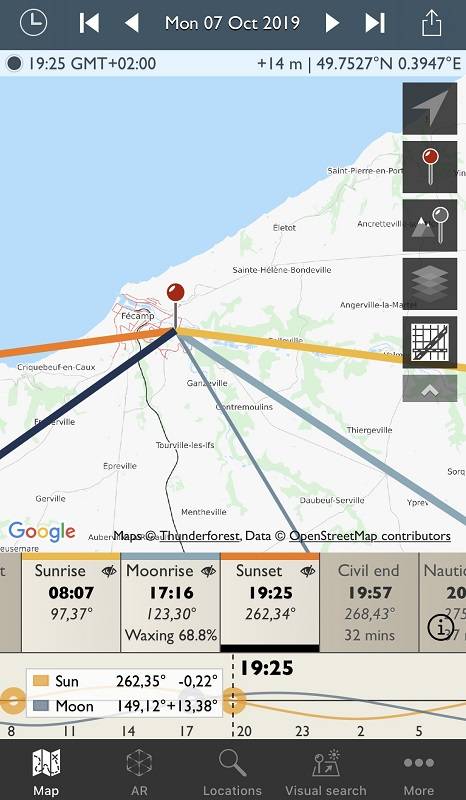
3. Maak HDR foto’s en fotografeer landschappen in RAW.
HDR (high dynamic range) zorgt ervoor dat de details in de lichte en donkere delen van je foto’s behouden blijven. Je iPhone maakt meerdere foto’s met verschillende belichtingen snel achterelkaar en voegt ze samen tot één goed belichte foto. De kleuren komen beter uit, je hebt meer details en je krijgt mooiere wolkenluchten. HDR kun je in de instellingen van de camera-app inschakelen.
Met de camera-app Adobe Lightroom CC Mobile kun je in de High Dynamic Range mode het RAW bestandsformaat DNG selecteren. Een aantal foto’s op deze pagina zijn met de High Dynamic Range mode in RAW gemaakt. RAW foto’s zijn beter geschikt om te bewerken dan JPG’s. Als je het leuk vind om je foto’s te bewerken, dan zou je eens kunnen experimenteren met Lightroom CC Mobile.

4. Zorg voor een rechte horizon
Als je een landschapsfoto maakt met een duidelijk horizon, dan is het belangrijk dat hij recht is. Je kan dat achteraf met een fotobewerking-app zoals Snapseed doen, maar het is beter om er tijdens het fotograferen al op te letten. Gelukkig heb je in camera-apps handige hulpmiddelen om de horizon recht te houden. In de iPhone camera-app kun je het raster aanzetten en een horizontale lijn gebruiken om te horizon recht te zetten. Ga naar de instellingen en dan naar de camera-app en schakel het raster in.
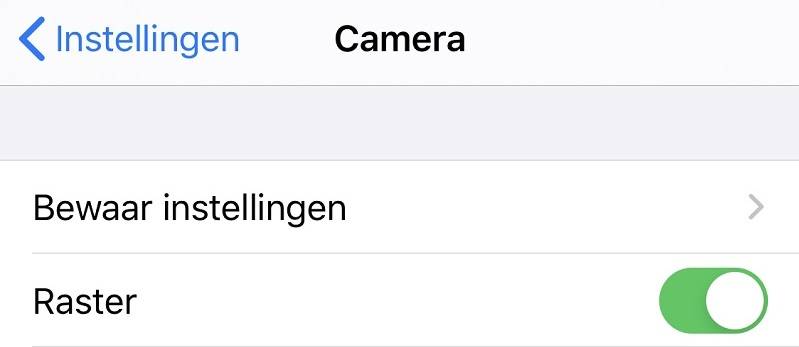
Met de app Adobe Lightroom CC Mobile kun je het Raster en de functie Vlak aanzetten. Met Vlak zie je tijdens het fotograferen een extra lijn die onderbroken is als de horizon scheef is. De lijn wordt geel en je voelt een trilling als de horizon recht is. De functie Vlak is vooral handig als je geen duidelijke horizon hebt. Om het raster en vlak aan te zetten open je Adobe Lightroom CC Mobile en tik je rechtsonder op de camera. Tik dan rechtsboven op de drie stippen en dan op het raster-symbool. Tik op een raster en op Vlak om deze functies in te schakelen.
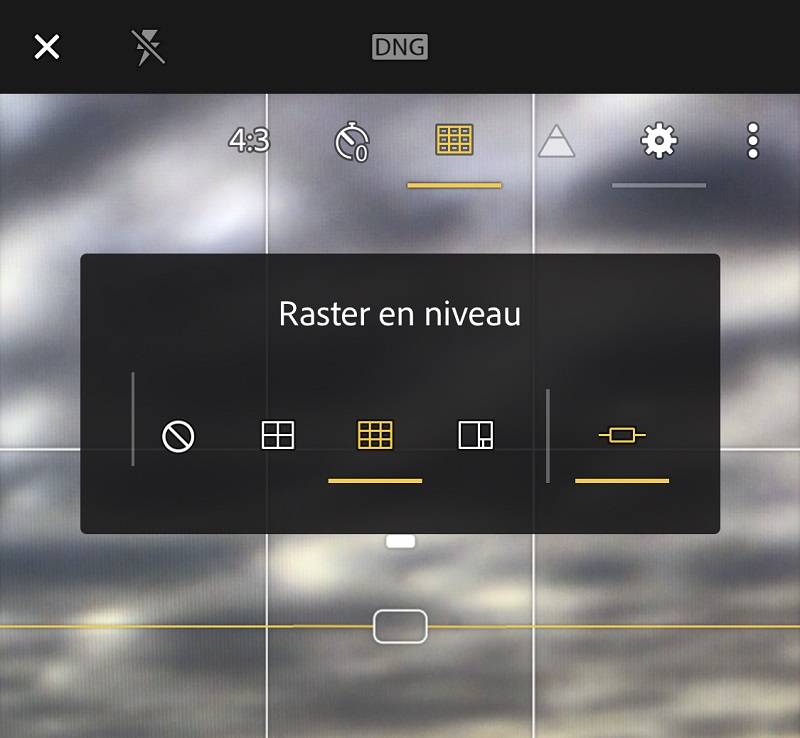
5. Pas de regel van derden toe
Het raster gebruik je ook als hulpmiddel om de regel van derden toe te passen. Met de regel van derden kun je de compositie van je foto verbeteren. Volgens deze regel wordt het beeld verdeeld in 9 gelijke vlakken met twee verticale en twee horizontale strepen. Door je onderwerp op of vlakbij één van de vier kruispunten te plaatsen, maak je de foto interessanter.
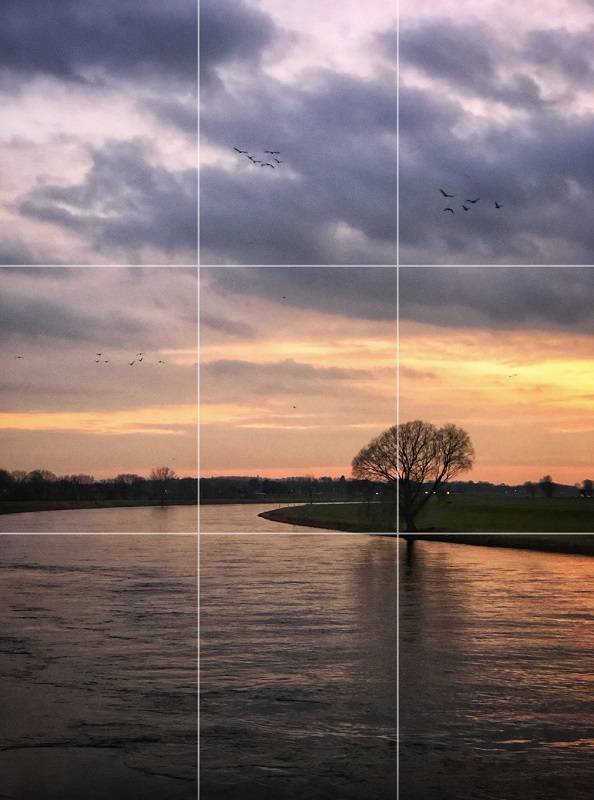
Deze video legt uit hoe je het raster inschakelt en de regel van derden toepast.
6. Zorg voor een kader
Met een kader kun je het landschap omlijsten, zodat de nadruk op het hoofdonderwerp komt te liggen.

7. Ga op zoek naar reflecties
Onderstaande foto van een bloeiende Japanse Kers is tijdens het gouden uur gemaakt. De bomen reflecteren prachtig in het stille water en de sloot leidt het oog naar de verte. De foto is gemaakt met de Lange Belichtingstijd modus van Adobe Lightroom CC en een sluitertijd van 2 seconden, zodat het water mooi glad werd.

8. Gebruik leidende lijnen
Met leidende lijnen leidt je het oog van de kijker door de foto en ze creëren diepte. Je kan het onderwerp van je foto benadrukken door de lijnen er naartoe te laten wijzen. Sloten, rivieren, wegen, trappen, spoorwegen enzovoorts kunnen leidende lijnen zijn. Op de foto’s van dit blog zie je veel voorbeelden van leidende lijnen.


9. Maak panorama’s van landschappen
De Panorama modus van de iPhone camera-app plakt automatisch meerdere foto’s aan elkaar.

10. Fotografeer bij mooie wolken veel lucht
Fotografeer veel lucht als er mooie wolken zijn en vul het grootste deel van het beeld met de grond als de lucht saai is. Vul de prachtige lucht of de mooie omgeving met 2/3 deel van de foto.

11. Experimenteer met verschillende standpunten
Een laag standpunt kan interessanter zijn dan een foto die op ooghoogte gemaakt is. Je kan ook vanaf een hoog standpunt fotograferen, bijvoorbeeld vanaf een viaduct of brug, zodat je meer van het landschap kan laten zien. De foto van de Japanse kers is vanaf een brug gemaakt. Experimenteer met je standpunt tijdens het fotograferen.

12. Fotografeer landschappen tegen het licht in
Door tegen de zon in te fotograferen, krijg je mooie silhouetten en lange schaduwen die voor diepte zorgen. Soms zie je wat lensflare met een groene stip. Dat kun je voorkomen door je iPhone wat meer omhoog of omlaag te richten of je hand boven de lens te houden. De groene stip kun je achteraf makkelijk weghalen met een fotobewerkingsprogramma. Op deze pagina zie je meerdere foto’s die tegen de zon in zijn gemaakt.

13. Zoek een interessante voorgrond
Met een voorgrond geef je diepte aan een foto. Je kan daarbij denken aan planten, bloemen, een persoon enz. Het riet op de onderstaande foto geeft diepte en de bladeren vormen leidende lijnen die naar de molen wijzen.

14. Fotografeer landschappen met een lange sluitertijd
Met een lange sluitertijd wordt beweging vaag weergegeven en kun je landschapsfoto’s extra sfeervol maken. Neem een sluitertijd van enkele minuten en plaats je iPhone op een statief met smartphonehouder, zodat de wolken strepen worden en het water mooi glad en reflecterend wordt. In dit blog over lang belichten kun je lezen hoe je dat doet.


15. Fotografeer landschappen met de telelens
Gebruik ook de telelens van je iPhone. Door met de 56 mm lens in te zoomen, kun je details van het landschap fotograferen. In plaats van zoomen kun je achteraf de foto croppen, maar dat gaat ten koste van de kwaliteit. De achtergrond wordt ook groter weergegeven, bergen lijken bijvoorbeeld veel groter.

16. Maak foto’s van landschappen met een ultra-groothoeklens
Met een ultra-groothoeklens krijg je meer in beeld. Door met een ultra-groothoeklens je onderwerp op de voorgrond van dichtbij de fotograferen, kun je meer van de omgeving laten zien. De iPhone 11 serie heeft een camera met een ultra-groothoeklens. Voor vroegere modellen zijn externe groothoeklenzen te koop.

Bewerkingen in Snapseed
Mijn workflow in Snapseed van iPhone landschapsfoto’s bestaat meestal uit het toepassen van een Look en het rechtzetten van de horizon. Storende details haal ik weg met de tool Egaliseren. Vervolgens maak ik de hoeken donkerder met de tool Vignettering.
Downloads
Adobe Lightroom CC Mobile App Store
Slow Shutter Cam App Store
Snapseed App Store
The Photographer’s Ephemeris App Store
Lees ook mijn blog over HDR iPhone fotografie of ga naar het overzicht met alle iPhone fotografie blogs.